- מְחַבֵּר Jason Gerald [email protected].
- Public 2024-01-15 08:15.
- שונה לאחרונה 2025-01-23 12:18.
WikiHow זה מלמד אותך כיצד להסיר קטעים מרצועת שמע באמצעות Audacity. ישנם מספר סוגי אודיו הניתנים להסרה, כולל קטעי רצועות, רעשי רקע ומילים (במקרה זה שירה זמרת). עם זאת, זכור כי הכלי המובנה של המוסיקה או המחק הקולי של Audacity אינו פועל בצורה מושלמת ואינו יכול למחוק את כל השירה.
שלב
שיטה 1 מתוך 3: קיצוץ קטעי אודיו
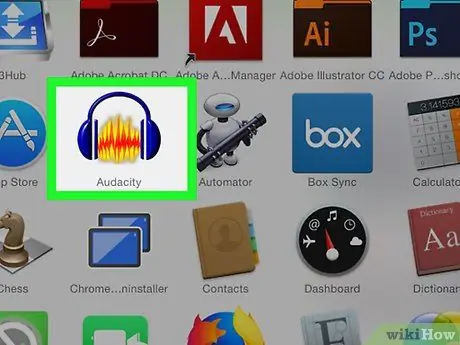
שלב 1. פתח את Audacity
תוכנית זו מסומנת על ידי סמל גל הקול הכתום במרכז האוזניות הכחולות.
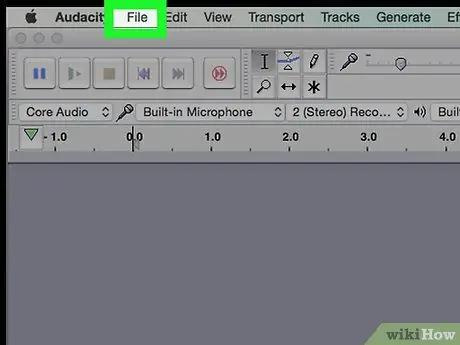
שלב 2. לחץ על קובץ
הוא בפינה השמאלית העליונה של חלון Audacity (Windows) או בפינה השמאלית העליונה של המסך (Mac).
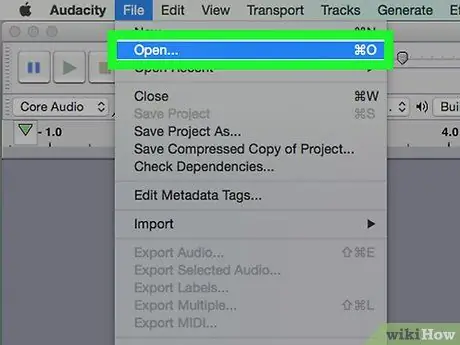
שלב 3. לחץ על פתח…
אפשרות זו נמצאת בתפריט הנפתח " קוֹבֶץ " לאחר מכן ייפתח חלון חדש.
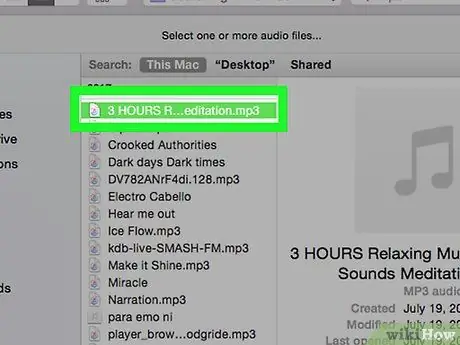
שלב 4. בחר את רצועת השמע
לחץ על הרצועה שברצונך לערוך.
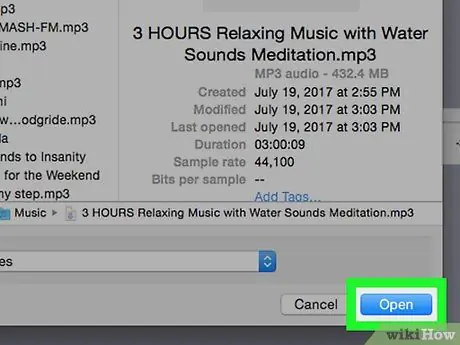
שלב 5. לחץ על פתח
זה בפינה הימנית התחתונה של החלון. לאחר מכן, המסלול ייפתח ב- Audacity.
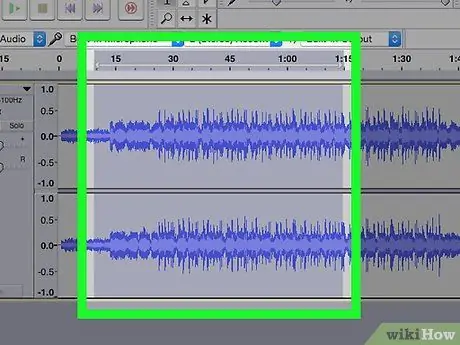
שלב 6. בחר את הקטע שברצונך למחוק
מצא את הקטע שברצונך למחוק ולאחר מכן לחץ וגרור את הסמן על הפלח כדי לסמן אותו.
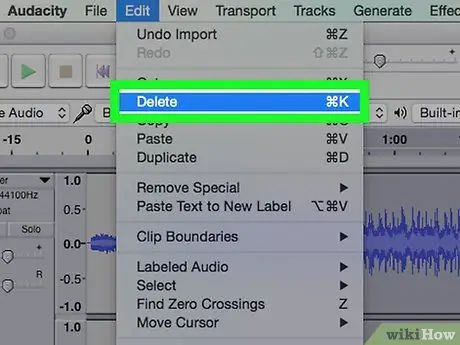
שלב 7. הקש על מקש המחיקה
לאחר מכן, הקטע יימחק מיידית מ- Audacity.
תוכל גם ללחוץ על האפשרות " לַעֲרוֹך "ובחר" לִמְחוֹק "מהתפריט הנפתח.
שיטה 2 מתוך 3: הסרת רעשי רקע
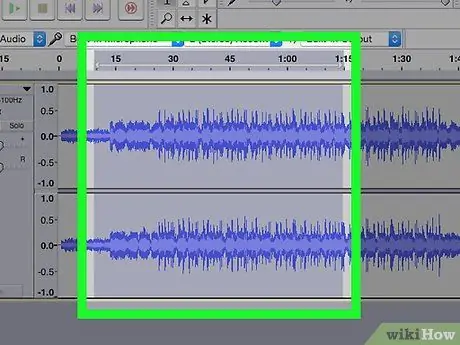
שלב 1. בחר את קטע המסלול המכיל רעשי רקע
במידת האפשר, לחץ וגרור את הסמן מעל קטע הרצועה המכיל רעשי רקע בלבד.
אם אף אחת מהרצועות לא ריקה מספיק בכדי להכיל רעש בלבד, בחר את הקטע בעל רעש הרקע הכי נשמע
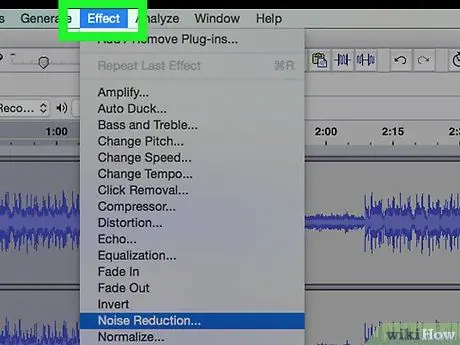
שלב 2. לחץ על אפקטים
כרטיסייה זו נמצאת בחלק העליון של חלון Audacity (Windows) או בחלק העליון של המסך (Mac). לאחר מכן יוצג תפריט נפתח.
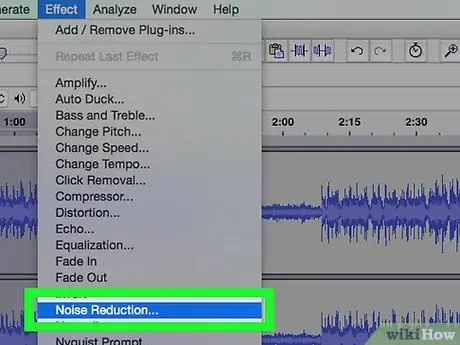
שלב 3. לחץ על הפחתת רעש…
זה באמצע התפריט הנפתח השפעה ”.
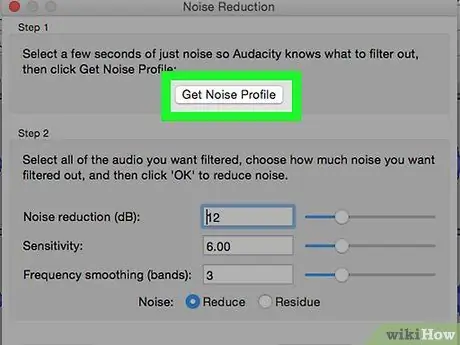
שלב 4. לחץ על קבל פרופיל רעש
זה בחלק העליון של החלון. בעזרת תכונה זו, Audacity יכולה לקבוע אילו אלמנטים נחשבים לרעשי רקע ואילו לא.
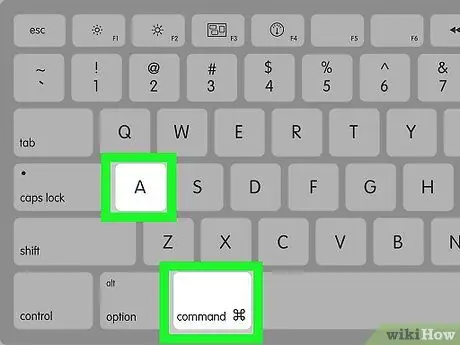
שלב 5. בחר את קטע הרצועה שברצונך לנקות
תוכל גם ללחוץ על רצועה וללחוץ על שילוב המקשים Ctrl+A (Windows) או Command+A (Mac) כדי לבחור את כל הרצועה. שלב זה נחשב לאידיאלי אם ברצונך להסיר רעשי רקע מהמסלול.
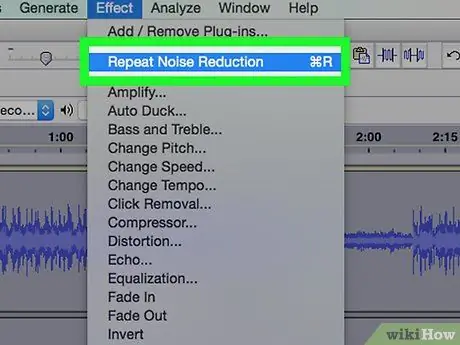
שלב 6. לחץ על אפקט ולאחר מכן לחץ על הפחת רעש חוזר.
הוא נמצא בחלק העליון של התפריט הנפתח. לאחר מכן, האפשרות להפחתת רעש תחול על המסלול.
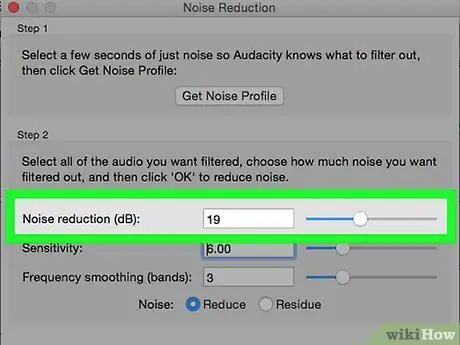
שלב 7. הפחת רעש שוב במידת הצורך
אם רעשי הרקע עדיין נשמעים למדי, חזור על תהליך הסרת הרעש. ייתכן שתצטרך לעשות זאת מספר פעמים.
אתה יכול להגדיל את כמות רעשי הרקע שצריך להסיר על ידי לחיצה על " הפחתת רעש… "בתפריט הנפתח והעבר את המחוון" הפחתת רעש "ימינה.
שיטה 3 מתוך 3: הסרת תנועות
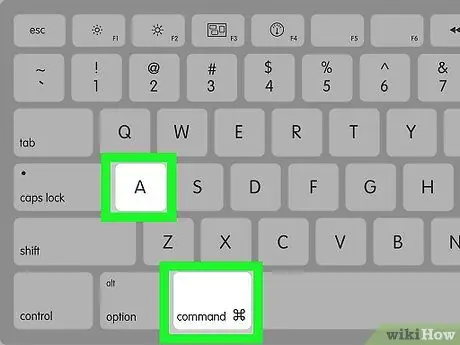
שלב 1. בחר את כל הרצועה
לחץ על רצועת השמע ולאחר מכן הקש Ctrl+A (Windows) או Command+A (Mac).
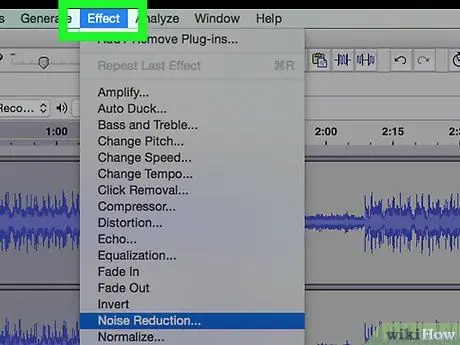
שלב 2. לחץ על אפקטים
כרטיסייה זו נמצאת בחלק העליון של חלון Audacity (Windows) או בחלק העליון של המסך (Mac).
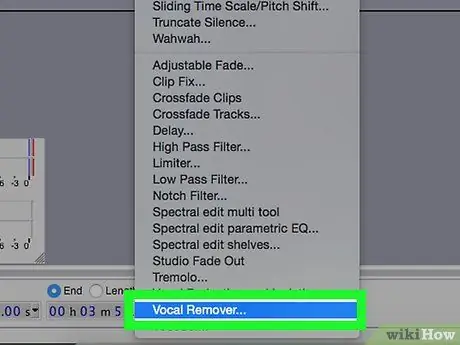
שלב 3. החלק כלפי מעלה מתחתית המסך ובחר מסיר ווקאלי …
ייתכן שיהיה עליך ללחוץ על החץ למטה בתחתית התפריט הנפתח כדי למצוא אפשרות זו. לאחר בחירתו, יוצג תפריט מוקפץ.
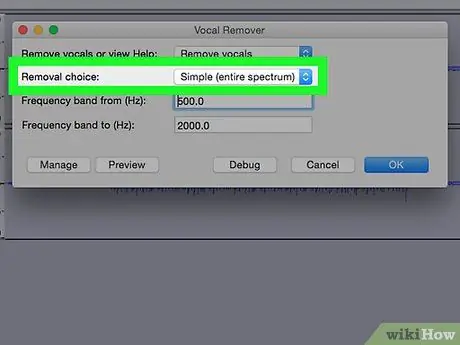
שלב 4. לחץ על התוסף להסרת קולות ("מסיר ווקאלי")
בתפריט המוקפץ שליד התפריט הנפתח, לחץ על קישור זה. לאחר מכן ייפתח חלון המחק הקולי.
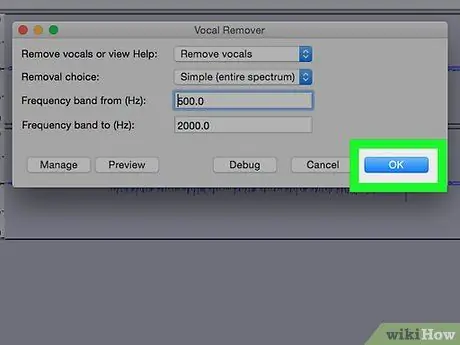
שלב 5. לחץ על אישור
לאחר מכן, כמה אלמנטים ווקאליים ברצועה יוסרו. תכונה זו אמנם אינה יעילה במאת האחוזים בהסרת שירה, אך ניתן לראות הבדל משמעותי בתוצאות השינויים.






